قائد المجموع: تمكين الرؤية من الملفات المخفية
في نظام التشغيل ويندوز ، هناك وظيفة مثل إخفاء رؤية الملفات والمجلدات. هذا يسمح لك بحماية البيانات الحساسة من أعين المتطفلين ، على الرغم من أنه لمنع الأعمال الخبيثة الهادفة فيما يتعلق بالمعلومات القيمة ، فمن الأفضل اللجوء إلى حماية أكثر جدية. المهمة الأهم التي ترتبط بها هذه الوظيفة هي ما يسمى بـ "الحماية من الأحمق" ، أي من الإجراءات غير المقصودة للمستخدم نفسه ، والتي تضر النظام. لذلك ، يتم إخفاء العديد من ملفات النظام في البداية أثناء التثبيت.
ولكن ، يحتاج المستخدمون الأكثر تقدمًا لتنفيذ مهام معينة في بعض الأحيان إلى تمكين رؤية الملفات المخفية. دعونا نحلل كيفية القيام بذلك في برنامج Total Commander.
تمكين عرض الملفات المخفية
لإظهار الملفات المخفية في برنامج Total Commander ، انقر على قسم "التهيئة" في القائمة الأفقية العليا. في القائمة التي تظهر ، حدد "الإعدادات".
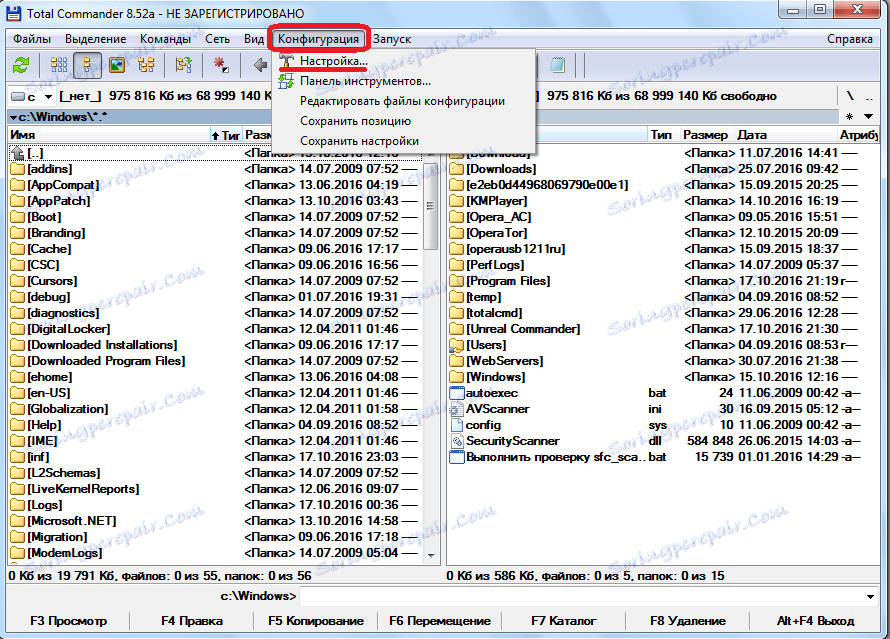
تظهر نافذة منبثقة ، نذهب فيها إلى عنصر "لوحة المحتوى".
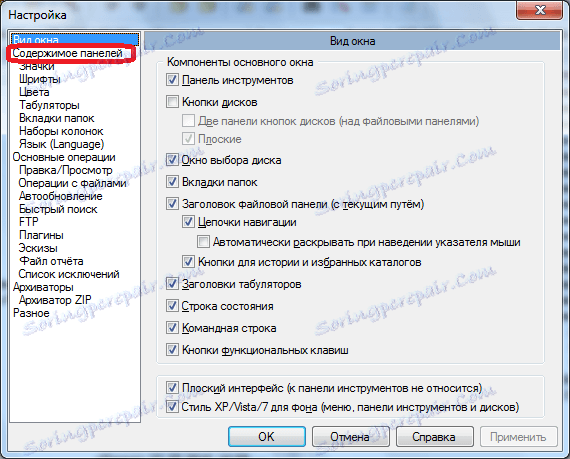
بعد ذلك ، حدد المربع بجوار "إظهار الملفات المخفية".
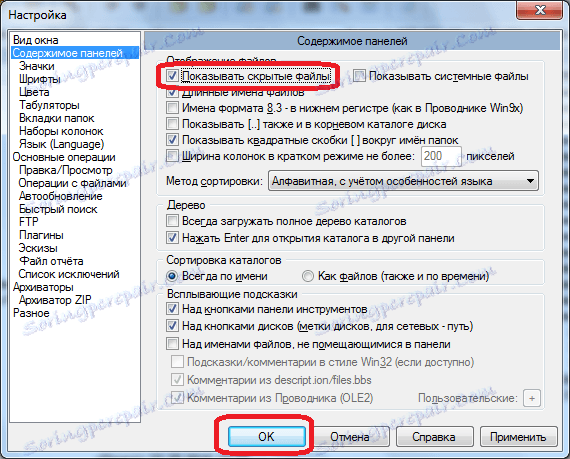
الآن سوف نرى المجلدات والملفات المخفية. يتم تمييزها بعلامة تعجب.
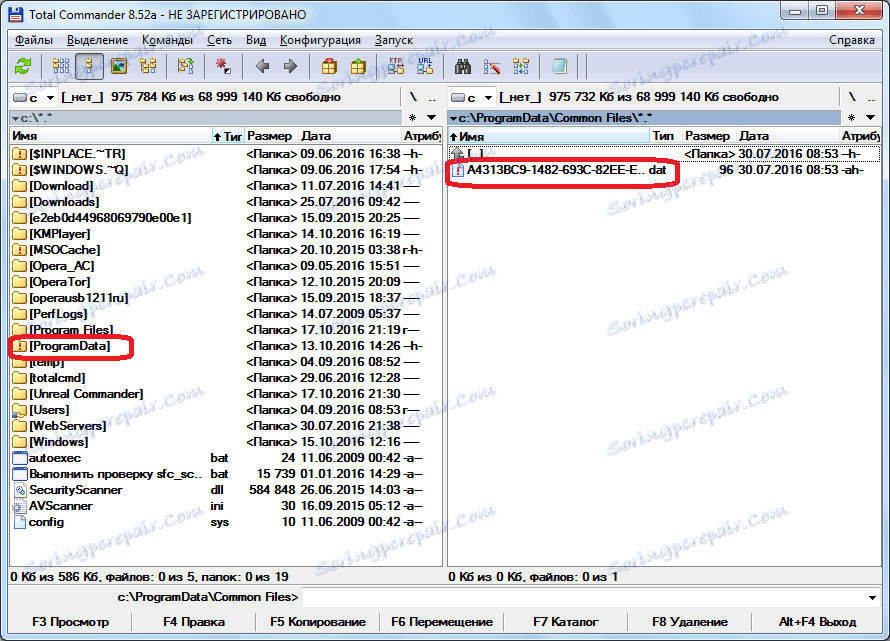
تبسيط التبديل بين الأوضاع
ولكن إذا كان المستخدم في كثير من الأحيان يتحول بين الوضع القياسي ، وطريقة عرض الملفات المخفية ، فإن القيام بذلك باستمرار من خلال القائمة أمر غير مريح. في هذه الحالة ، سيكون من المنطقي تقديم هذه الوظيفة بزر منفصل على شريط الأدوات. دعونا نرى كيف يمكن القيام بذلك.
انقر بزر الماوس الأيمن على شريط الأدوات ، وفي القائمة المنبثقة التي تظهر ، حدد العنصر "تحرير".
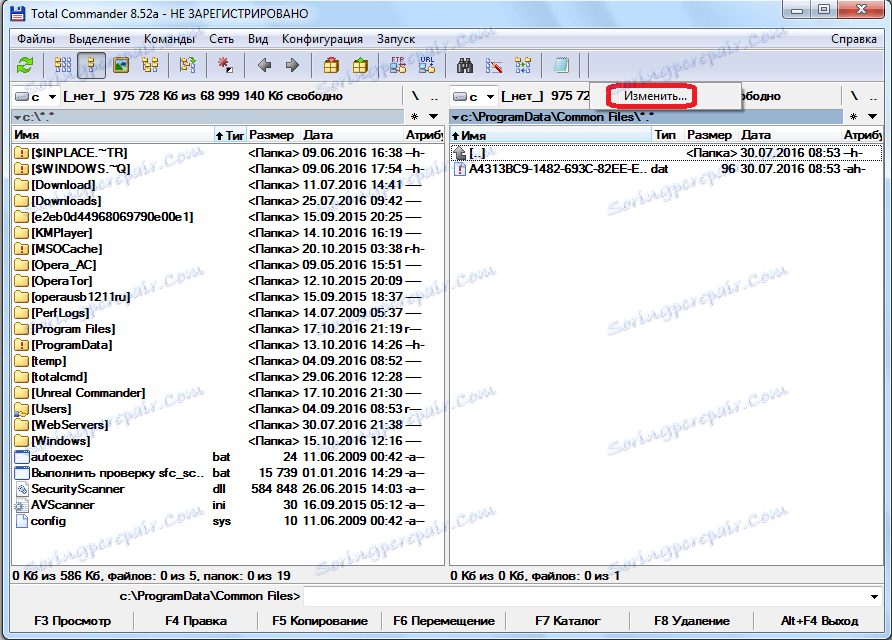
بعد ذلك ، يتم فتح نافذة إعدادات شريط الأدوات. انقر على أي عنصر في الجزء العلوي من النافذة.
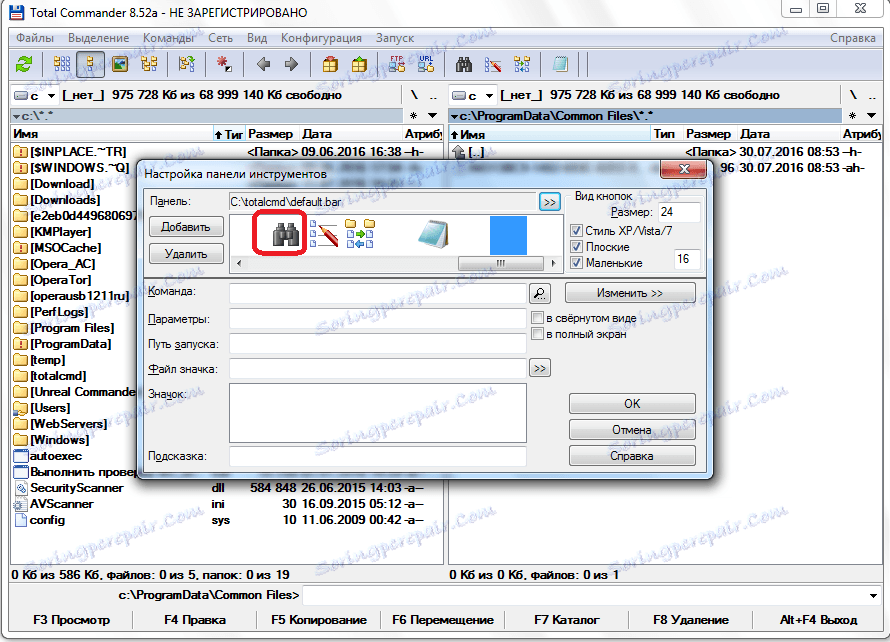
كما ترون ، بعد ذلك ، تظهر العديد من العناصر الإضافية في الجزء السفلي من النافذة. من بينها نبحث عن رمز تحت الرقم 44 ، كما هو موضح في الصورة أدناه.
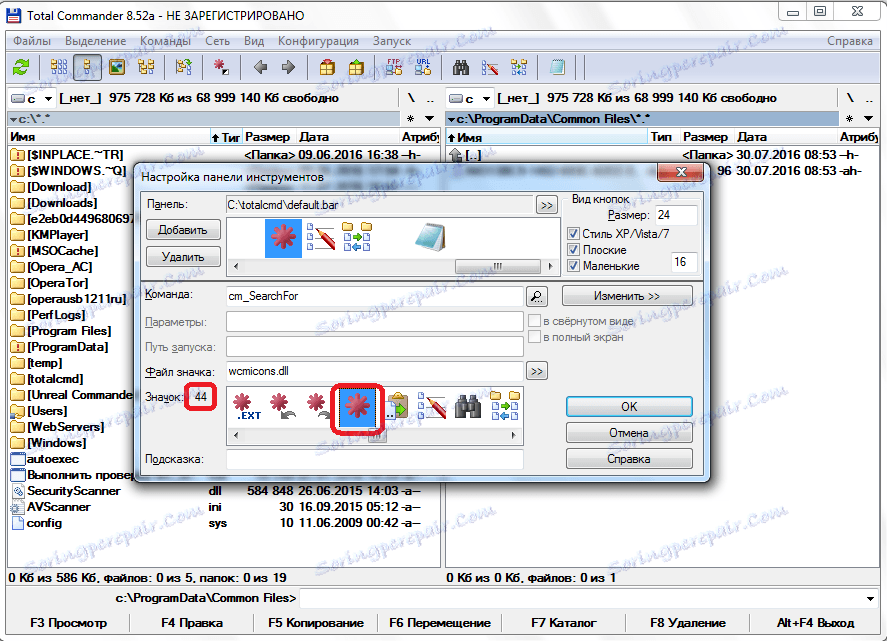
ثم ، انقر فوق الزر المقابل للنقش "فريق".
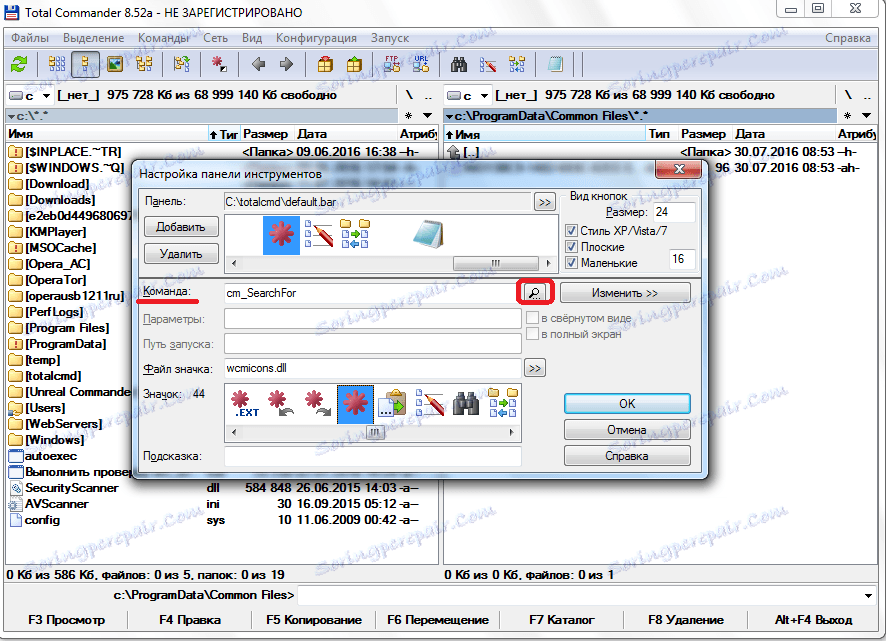
في القائمة التي تظهر في قسم "العرض" ، ابحث عن الأمر cm_SwitchHidSys (إظهار الملفات المخفية والنظام) ، وانقر فوقه ، وانقر فوق الزر "موافق". أو مجرد لصق هذا الأمر في النافذة عن طريق النسخ.
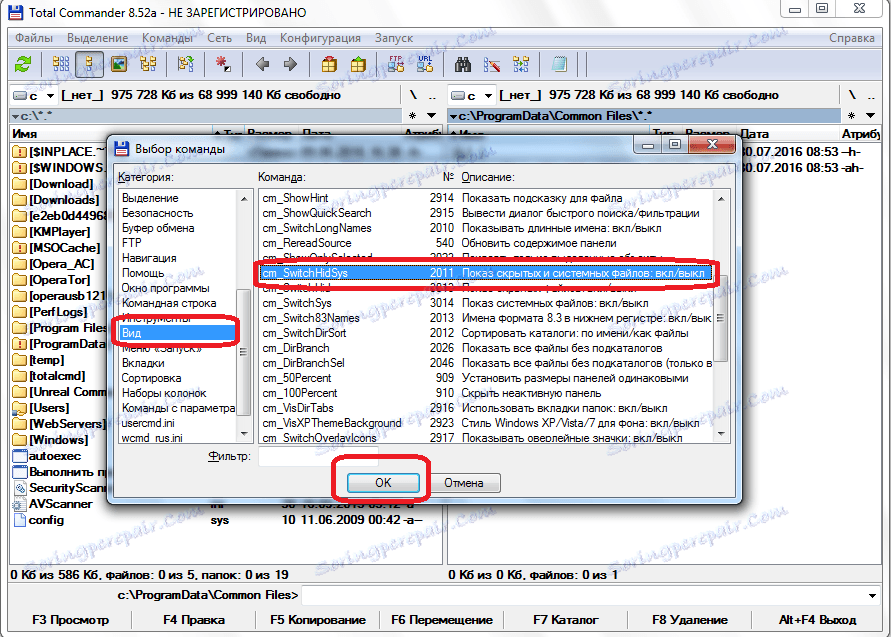
عند ملء البيانات ، انقر فوق الزر "موافق" مرة أخرى في نافذة تكوين شريط الأدوات.
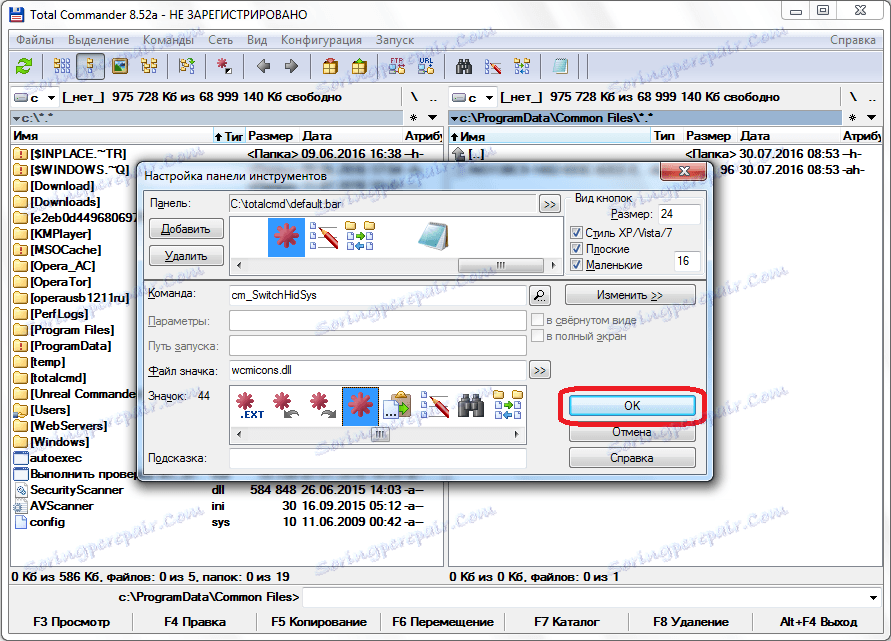
كما ترى ، ظهر رمز التبديل بين وضع العرض العادي وعرض الملفات المخفية على شريط الأدوات. الآن يمكنك التبديل بين الأوضاع بمجرد النقر على هذا الرمز.
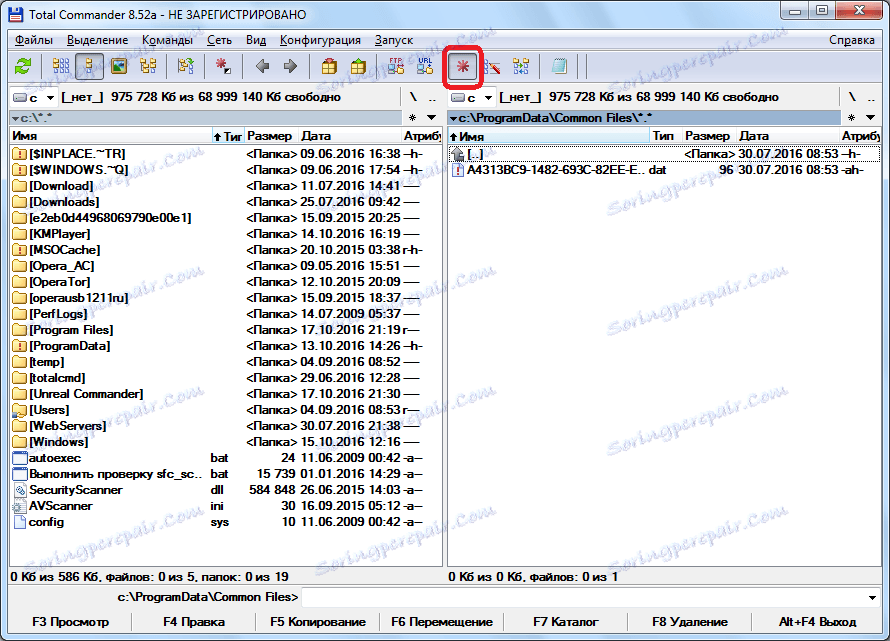
لتكوين عرض الملفات المخفية في Total Commander ليس صعبًا إذا كنت تعرف خوارزمية الإجراءات الصحيحة. خلاف ذلك ، يمكن أن يستغرق الأمر وقتا طويلا جدا إذا كنت تبحث عن الوظيفة المطلوبة لجميع إعدادات البرنامج بشكل عشوائي. ولكن بفضل هذه التعليمات ، تصبح هذه المهمة أولية. إذا قمت بتبديل الأوضاع إلى شريط أدوات Total Commander مع زر منفصل ، فإن الإجراء الخاص بتغييرها ، بالإضافة إلى ذلك ، سيصبح مناسبًا جدًا وبسيطًا قدر الإمكان.